1. COMMENT RÉALISER UNE ENTRÉE 2. COMMENT RÉALISER UNE SORTIE 3. CONSIDÉRATIONS 4. RAPPORT ENTRÉES / SORTIES
Il est courant d'effectuer des paiements en espèces ou d'introduire de l'argent dans la caisse pour diverses raisons. Pour un contrôle correct, ces opérations doivent être enregistrées dans le système. Dans Revo RETAIL, cela est géré via les Entrées / Sorties.
1. COMMENT RÉALISER UNE ENTRÉE
1. Accède au menu r.
2. Appuie sur Entrées/Sorties.
Tu as besoin d'une caisse ouverte pour effectuer cette action. Si aucune caisse n'est ouverte, un message d'erreur s'affichera.
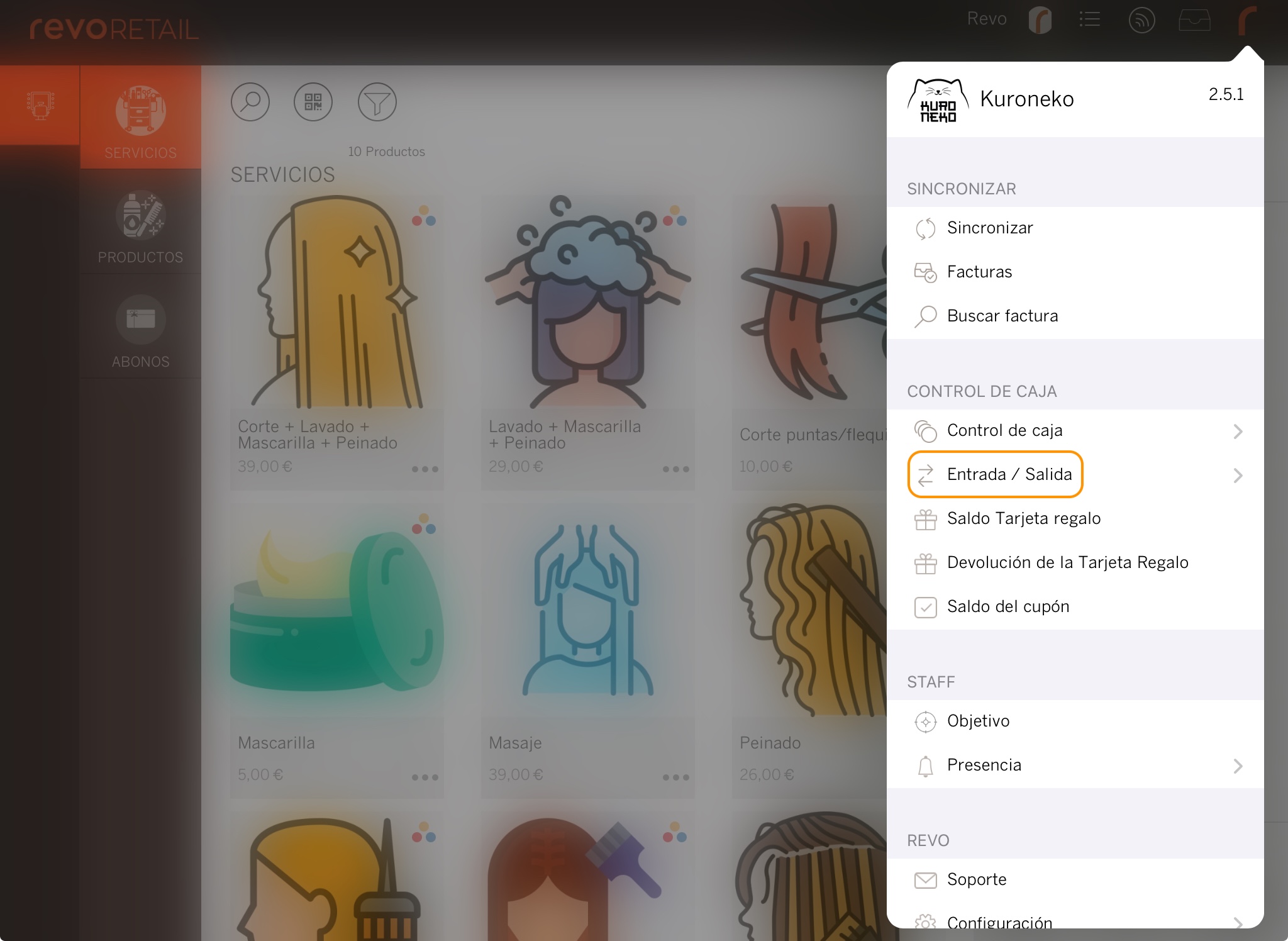
3. Sélectionne Entrée.
4. Indique un motif et le montant.
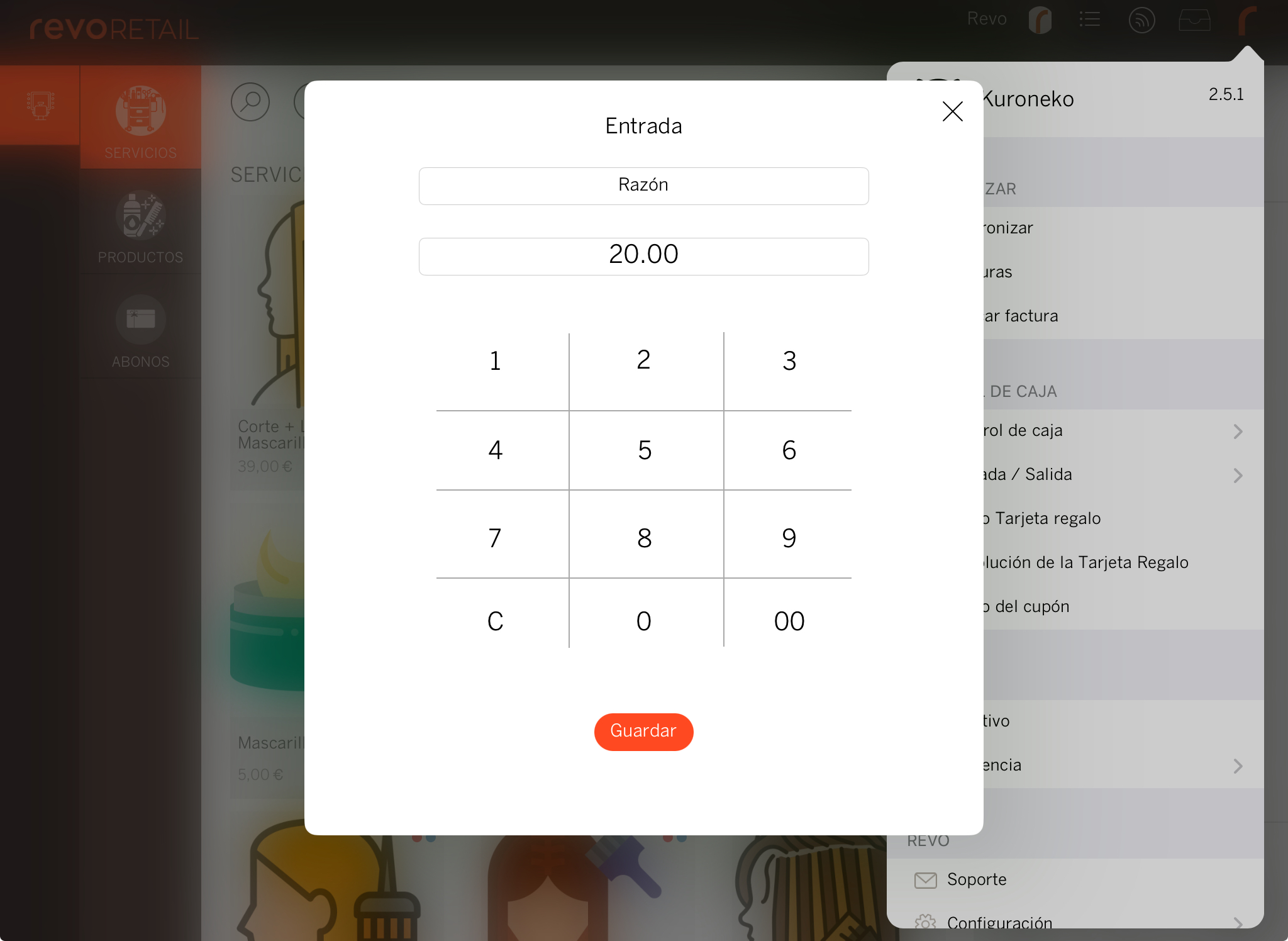
5. Appuie sur Enregistrer pour confirmer.
Après avoir enregistré, un ticket sera imprimé sur l'imprimante de caisse.
2. COMMENT RÉALISER UNE SORTIE
1. Accède au menu r.
2. Appuie sur Entrées/Sorties.
Tu as besoin d'une caisse ouverte pour effectuer cette action. Si aucune caisse n'est ouverte, un message d'erreur s'affichera.
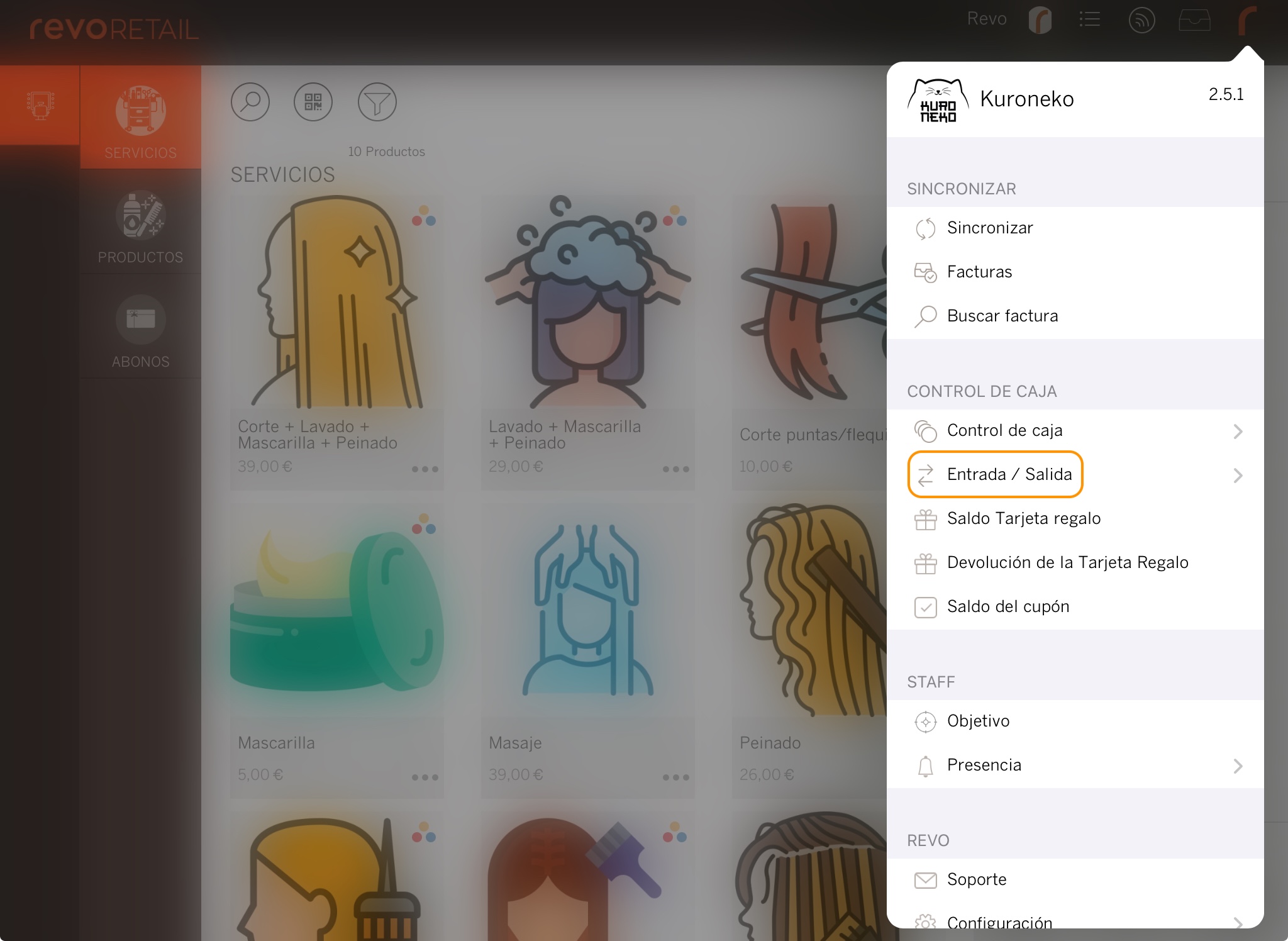
3. Sélectionne Sortie.
4. Indique un motif et le montant.
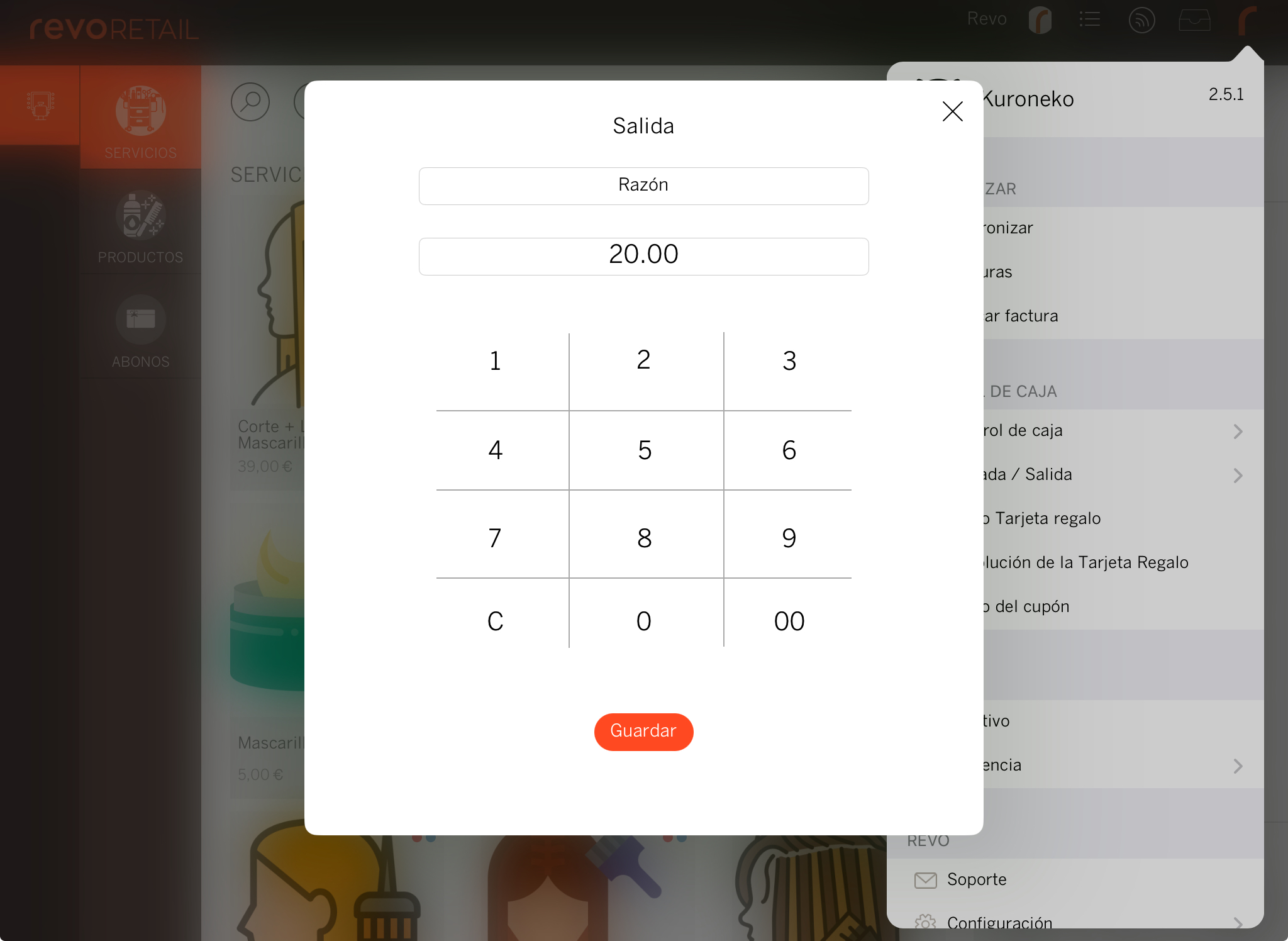
5. Appuie sur Enregistrer pour confirmer.
Après avoir enregistré, un ticket sera imprimé sur l'imprimante de caisse.
3. CONSIDÉRATIONS
-
Les entrées et sorties apparaissent dans les rapports X et Z, ce qui t'aide à équilibrer la caisse à la fin de la journée.
-
Les rapports X et Z affichent le total des Entrées et Sorties, mais pas les détails.
4. RAPPORT ENTRÉES / SORTIES
Si tu souhaites consulter les détails des Entrées/Sorties, accède au back-office. Pour ce faire :
1. Accède au back-office.
2. Va dans Listes / ENTRÉE / SORTIE.
3. Sélectionne la plage de dates souhaitée.
4. Les informations suivantes s’afficheront :
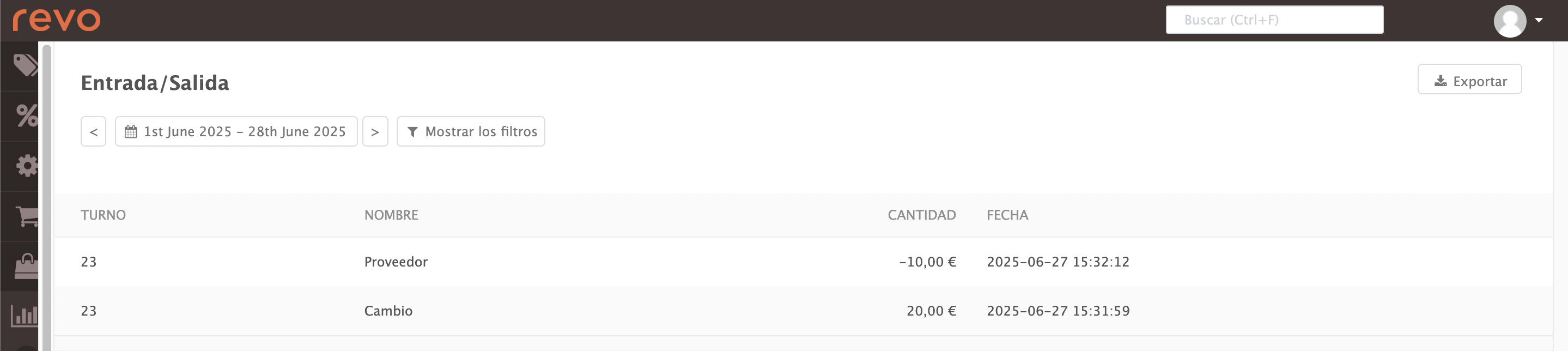
-
Caisse : caisse dans laquelle l’action a été réalisée.
-
Nom : motif enregistré dans l'application.
-
Montant : montant saisi dans l'application.
-
Date : date et heure de l’opération.
